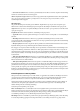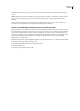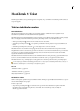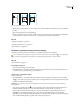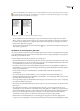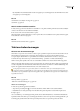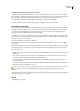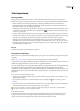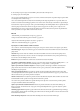Operation Manual
INDESIGN CS3
Handboek
107
Een nieuw tekstkader maken door te slepen
• Klik met het gereedschap Selecteren op de in- of uitpoort van een ander tekstkader en klik of sleep om nog een tekstkader
te maken.
• Plaats een tekstbestand met de opdracht Plaatsen.
• Klik in een leeg kader met het gereedschap Tekst . Als de optie Tekstgereedschap converteert kaders naar tekstkaders
is geselecteerd bij de voorkeuren voor Tekst, wordt het lege kader geconverteerd naar een tekstkader.
Zie ook
“Tekstkaders verbinden” op pagina 116
“Tekst plaatsen (importeren)” op pagina 112
“Over tekstkaders” op pagina 106
Tekstkaders verplaatsen en het formaat ervan wijzigen
Gebruik het gereedschap Selecteren om tekstkaders te verplaatsen of te vergroten of te verkleinen.
Als u een tekstkader wilt verplaatsen of vergroten of verkleinen zonder van het gereedschap Tekst over te schakelen op
een selectiegereedschap, houdt u Ctrl (Windows) of Command (Mac OS) ingedrukt en sleept u het kader.
Zie ook
“Over tekstkaders” op pagina 106
Een tekstkader verplaatsen
• Sleep met het gereedschap Selecteren het kader.
• Houd Ctrl (Windows) of Command (Mac OS) ingedrukt en sleep het kader met het gereedschap Tekst. Wanneer u de
toets loslaat, is het gereedschap Tekst nog steeds geselecteerd.
Het formaat van een tekstkader wijzigen
❖
Ga als volgt te werk:
• Houd Ctrl (Windows) of Command (Mac OS) ingedrukt en sleep een handgreep van het kader met het gereedschap
Tekst . Als u voordat u gaat slepen, de muisknop één seconde ingedrukt houdt, wordt de tekst opnieuw samengesteld
terwijl u het formaat van het kader wijzigt.
Opmerking: Als u in plaats van slepen op het tekstkader klikt, wordt de geselecteerde tekst gedeselecteerd of raakt u het
invoegpunt kwijt.
• Sleep met het gereedschap Selecteren een van de handgrepen aan de rand van het kader. Houd Ctrl (Windows) of
Command (Mac OS) ingedrukt om de tekst in het kader te schalen. (Zie “Tekst schalen” op pagina 209.)
• Als u het kader snel aan de inhoud wilt aanpassen, selecteert u het tekstkader met het gereedschap Selecteren en
dubbelklikt u op een willekeurige handgreep. Als u bijvoorbeeld op de middelste handgreep aan de onderzijde
dubbelklikt, wordt de onderzijde van het kader uitgelijnd op de onderzijde van de tekst. Als u op de middelste handgreep
aan de rechterzijde klikt, blijft de hoogte gelijk, maar wordt de breedte aangepast.